CopyRight©2019 ct96006.cn All Right Reserved 渝ICP备20008086号-41
Win10操作系统安装SNMP协议功能的简易指南
SNMP(简单网络管理协议)是一种网络协议,用于管理和监控互联网协议网络中的网络连接设备。但新版Win10删除了SNMP协议功能,所以想要使用该功能的用户需要自行安装。那么他们应该如何安装呢?
具体操作如下:
1、首先,按键盘上的【 Win + X 】组合键,或右键点击左下角的【Windows开始徽标】,在打开的隐藏菜单项中,选择【设置】;

2、Windows 设置窗口,搜索框可以用来查找设置,然后找到并点击【应用(卸载、默认应用、可选功能)】;

3、应用主页设置窗口,左侧边栏选择的是应用和功能,右侧点击【可选功能】;
4、点击可选功能下的【添加功能】;

5、添加可选功能下,有个搜索框,输入【snmp】,然后点击勾选【简单网络管理协议 (SNMP)】,再点击【安装】;

6、最后,可选功能最近操作下,可以看见【简单网络管理协议 (SNMP)】已安装。

如何解决Win10权限限制问题
近期有部分Win10用户在删除电脑文件时,出现了系统提示“你需要来自system的权限才能删除”的情况,会不会以后删除文件都无法正常操作吧?带着这一困惑,我们一起来看看为大家带来的详细解决教程,希望可以帮到你。

Win10解除system的权限方法
解决方法:
1、首先,【右键】出现你需要权限来执行此操作的文件夹,打开的菜单项中,选择【属性】,切换到【安全】选项卡,再点击下方的【高级】;

2、高级安全设置窗口,所有者为SYSTEM,点击【更改】;

3、选择用户或组窗口,点击【高级】;

4、接着,点击【立即查找】,找到自己的计算机名称;

5、然后,点击【确定】;

6、这时候,找到并勾选【替换子容器和对象的所有者】,应用后【确定】;

7、返回到刚才文件夹属性窗口,【安全】选项卡下,点击下方的【编辑】;

8、文件夹权限窗口,点击【添加】;

9、选择用户或组窗口,点击下方的【高级】;

10、跟之前的步骤一样,点击【立即查找】,找到自己的计算机名称;

11、没有问题后,点击【确定】;

12、勾选【完全控制】和【修改】,实际点击完全控制就相当于全选,应用后【确定】。

以上就是Win10解除system的权限方法的全部内容了, 希望能够帮助到各位小伙伴。更多系统相关的内容各位小伙伴们可以关注,会一直给各位小伙伴们带来系统的教程!如果你对此文章存在争议,可在评论区留言和小伙伴们一起讨论。
Win10系统中麦克风音量自动降低问题解决方案
win10麦克风音量自动降低怎么回事?这可能是由于您的麦克风设置不正确导致的。您可以尝试以下步骤来解决这个问题。

Win10系统麦克风音量自动降低解决方法
1、首先在你的右下角找到“扩音器”图标,如图所示。
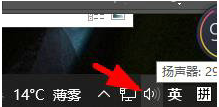
2、接着去“右击”扩音器,点击“打开声音设置”。
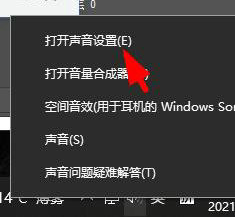
3、在打开的页面中找到“声音控制面板”。
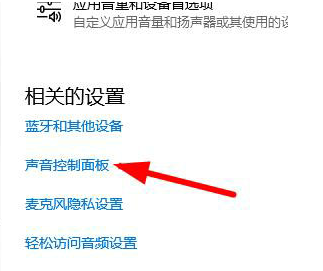
4、此时需要将出现的页面中点到“通信”,勾选“不执行任何操作”。

5、设置完成后点击确定即可生效。
Win10如何调整任务栏位置:简单教程&实用技巧!
有用户在使用windows10电脑的时候需要将任务栏的停靠位置修改一下,但是有不知道该怎么设置,下面一起来看看小编带来的具体操作方法吧!
Win10任务栏停靠位置修改方法
1、先将windows设置打开,再点击界面中的【个性化】

2、接着在个性化界面中选择左侧的【任务栏】
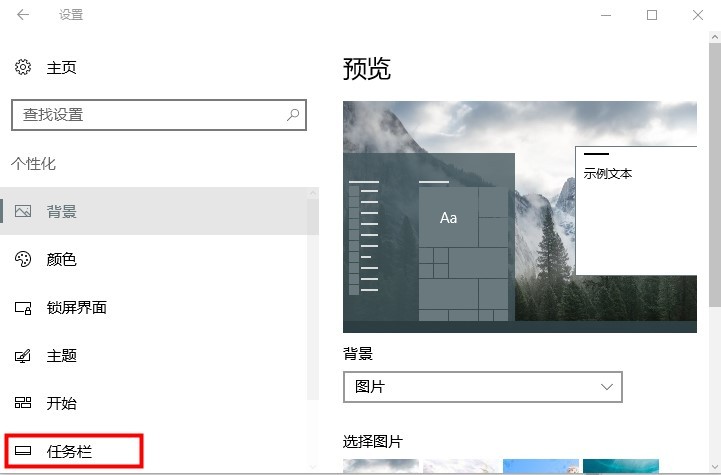
3、然后在任务栏右侧界面中找到【任务栏在屏幕上的位置】

4、最后点击下方的下拉框设置想要停靠的位置就可以了
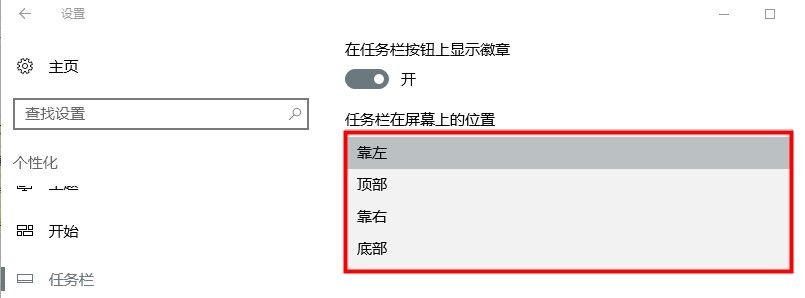
Win11全新发布,教你轻松重置电脑,不再为繁琐操作烦恼!
下一篇:华为watch buds各参数详情介绍
-
解锁你的创造力,在Win10里轻松启用最新的屏幕录制功能08-22
编辑:96006资源网
-
如何解决无法继续加载Win10疑难解答向导问题?09-23
编辑:96006资源网
-
Win10操作系统电脑网络受限,如何解决?08-09
编辑:96006资源网
-
Win10解决连接投影仪无显示问题12-27
编辑:96006资源网
-
Win10安全模式失效:应对方法揭秘09-28
编辑:96006资源网
-
三种有效方法解决Win10文件被占用无法删除问题08-17
编辑:96006资源网














